Page 1
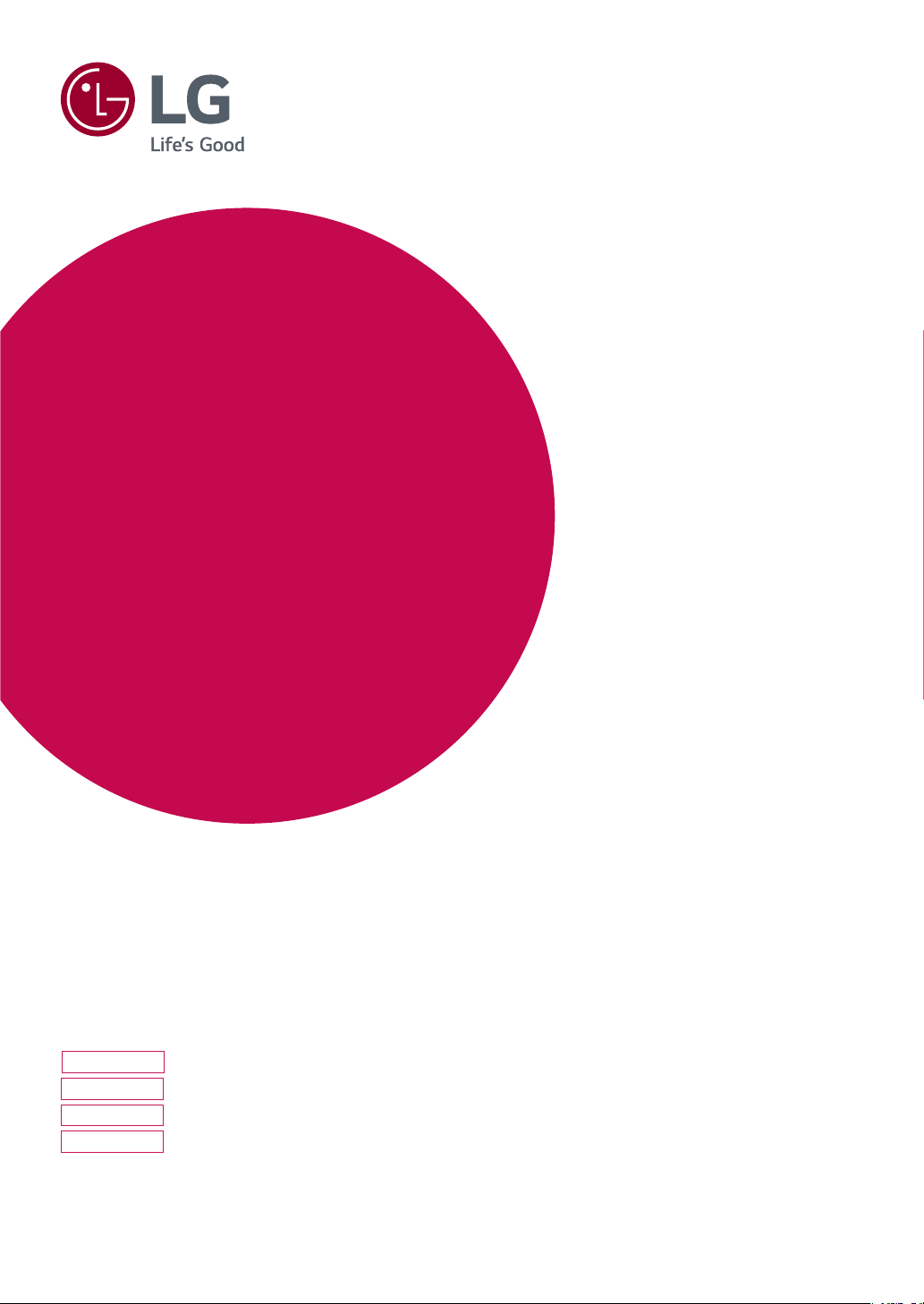
GEBRUIKERSHANDLEIDING
LED LCD-Monitor
(LED-Monitor*)
*De LG LED-monitoren zijn monitoren met LED-achtergrondverlichting.
Lees deze handleiding zorgvuldig door voordat u het apparaat
bedient en bewaar de handleiding op een veilige plek zodat u deze in
de toekomst kunt raadplegen.
MODEL LED LCD-MONITOR
22MK600M
24MK600M
27MK600M
27MK60TM
www.lg.com
Page 2
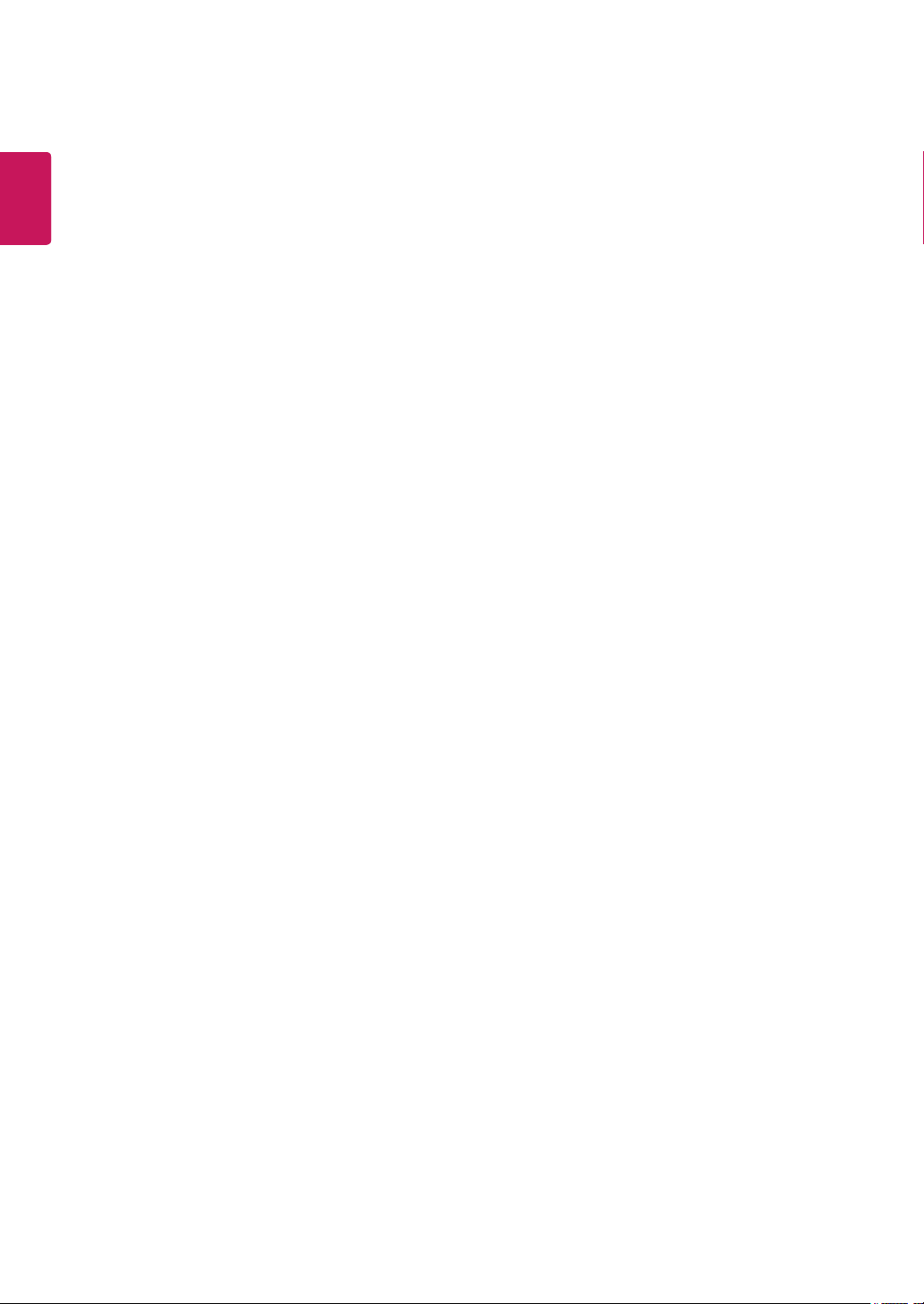
2
NEDERLANDS
NLD
INHOUD
LICENTIE ---------------------------- 3
MONTEREN EN VOORBEREIDEN 4
- Onderdelen ------------------------------------- 4
- Ondersteunde stuurprogramma’s en software 5
- Beschrijving van onderdelen en knoppen ----- 6
De joystickknop gebruiken
Invoerverbinding
- De monitor verplaatsen en optillen ----------- 8
- De monitor instellen -------------------------- 9
De standaard bevestigen
Op een tafelblad plaatsen
Aan een muur monteren
DE MONITOR GEBRUIKEN ------ 14
- Aansluiten op een PC -------------------------14
D-SUB-aansluiting
HDMI-verbinding
- Aansluiten op AV-apparaten ----------------- 15
HDMI-verbinding
- Randapparatuur aansluiten ------------------- 15
Hoofdtelefoon aansluiten
GEBRUIKERSCONFIGURATIE --- 16
PROBLEMEN OPLOSSEN ------- 21
SPECIFICATIES ------------------- 22
- Vooraf ingestelde modi (Resolutie) ---------- 25
Page 3
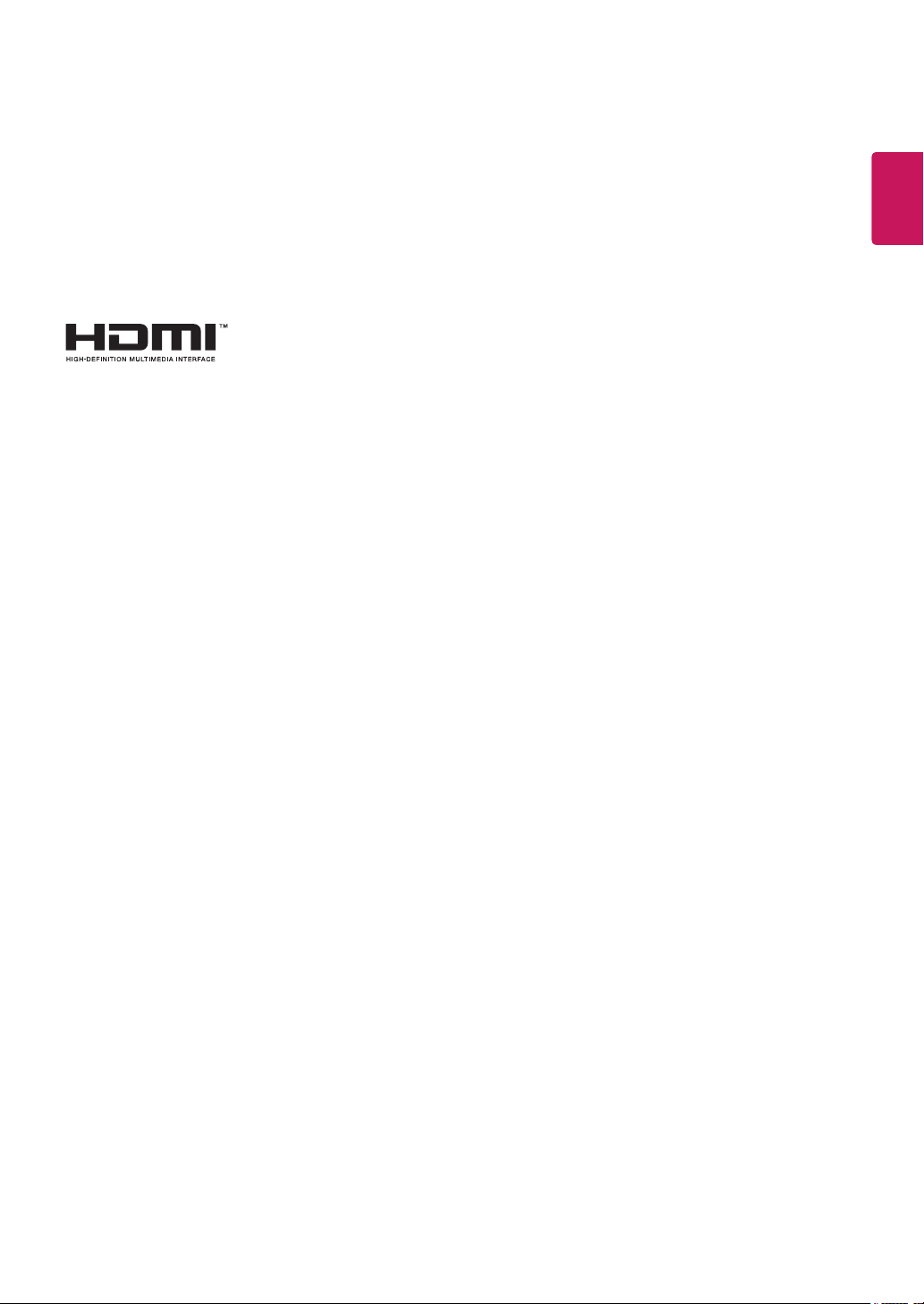
LICENTIE
3
NEDERLANDS
NLD
Elk model heeft andere licenties. Ga naar
De begrippen HDMI, HDMI High-Definition Multimedia Interface en het HDMIlogo zijn handelsmerken of geregistreerde handelsmerken van HDMI Licensing Administrator, Inc. in de Verenigde Staten en andere landen.
www.lg.com
voor meer informatie over de licentie.
De volgende inhoud wordt alleen toegepast op de monitoren die worden verkocht op de Europese markt
welke moeten voldoen aan de ErP-richtlijnen:
*Deze monitor is ingesteld op automatisch na 4 uur uitschakelen nadat u de monitor heeft ingeschakeld en
er geen aanpassingen worden gedaan aan de monitor instellingen.
*Om deze instelling uit te schakelen, wijzig deze optie naar 'Uit' in het OSD-menu van " Automatic Standby
(Automatische Stand-by)”.
Page 4
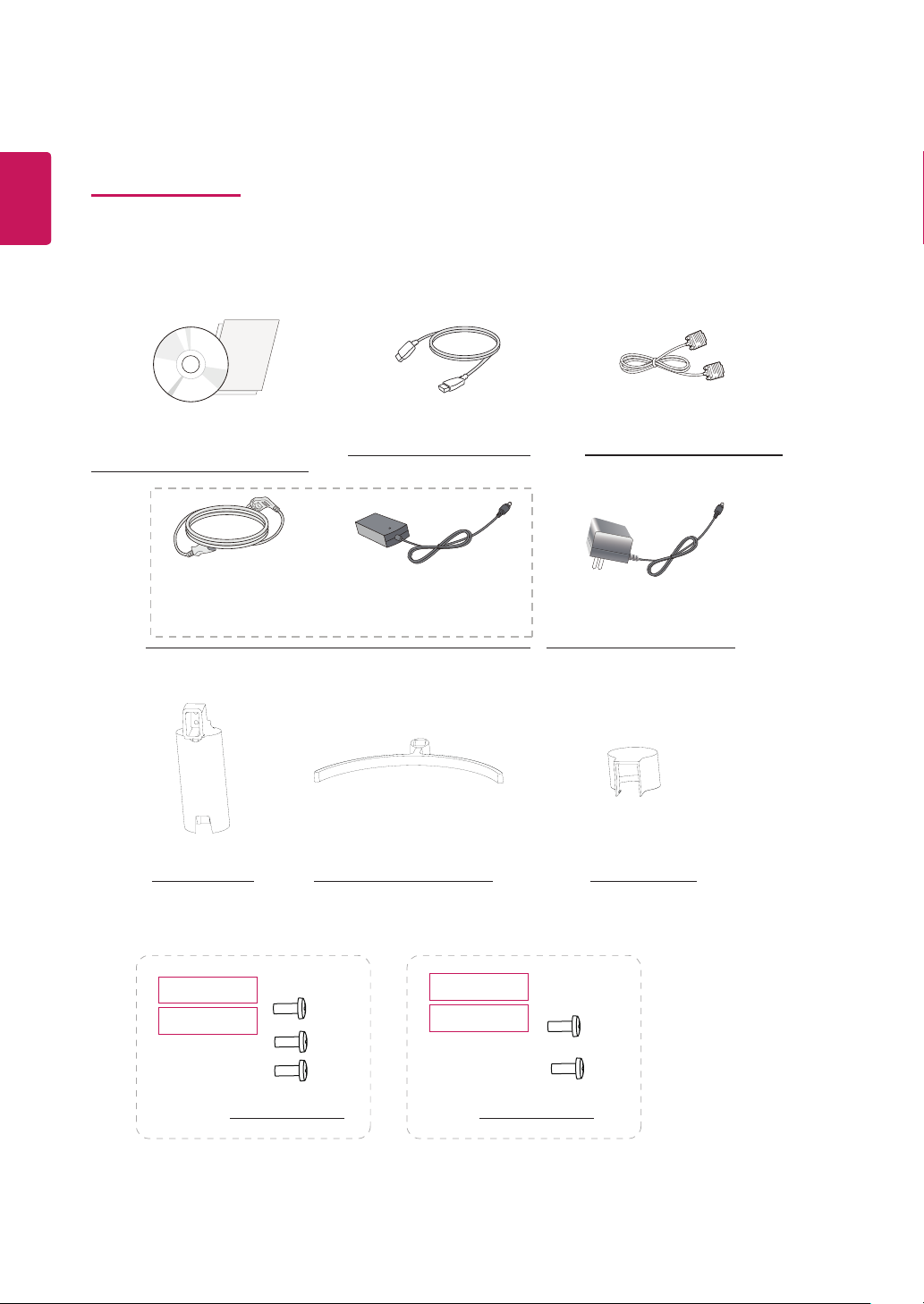
4
NEDERLANDS
NLD
MONTEREN EN VOORBEREIDEN
Onderdelen
Controleer of alle onderdelen in de doos zijn meegeleverd voordat u het product gebruikt. Als er onderdelen ontbreken, moet u contact opnemen met de winkel waar u het product hebt gekocht. Het product en de
onderdelen zien er mogelijk anders uit dan hieronder afgebeeld.
CD / Kaart
(Afhankelijk van het land)
Netsnoer
(Afhankelijk van het land)
HDMI-kabel
(Afhankelijk van het land)
of
AC/DC-adapter
(Afhankelijk van het land)
D-sub-kabel
(Afhankelijk van het land)
AC/DC-adapter
Standaard
22MK600M
24MK600M
Basis van standaard Schroefkap
27MK600M
27MK60TM
2 schroeven3 schroeven
Page 5
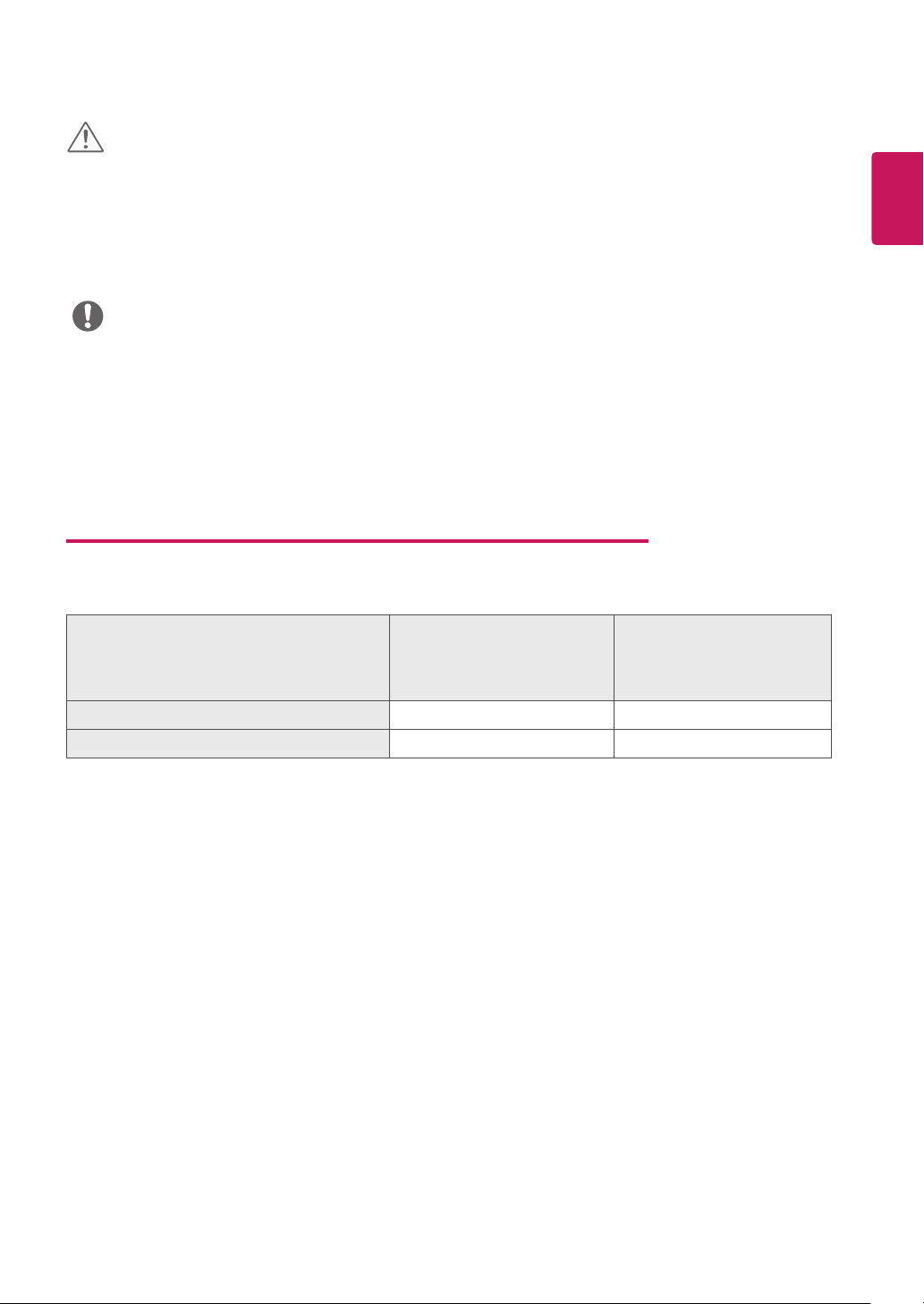
5
WAARSCHUWING
yGebruik originele onderdelen om de veiligheid en prestaties van het product te garanderen.
yEventuele beschadiging en letsel door gebruik van namaakonderdelen wordt niet gedekt door de
garantie.
Het wordt aanbevolen de meegeleverde onderdelen te gebruiken.
y
Als u kabels gebruikt die niet zijn goedgekeurd door LG, wordt het beeld mogelijk niet weergegeven of
y
kan er beeldruis optreden.
OPMERKING
yDe onderdelen zien er mogelijk anders uit dan hieronder afgebeeld.
yAlle informatie en specificaties in deze handleiding kunnen zonder voorafgaande kennisgeving
worden gewijzigd om de prestaties van het product te verbeteren.
yVoor accessoires gaat u naar een elektronicawinkel of webshop of neemt u contact op met de winkel
waar u het product hebt gekocht.
Ondersteunde stuurprogramma’s en software
U kunt de nieuwste versie van de LGE website (
Stuurprogramma’s en software
Stuurprogramma voor monitor
OnScreen Control
www.lg.com
Installatieprioriteit 22MK600M
) downloaden en installeren.
24MK600M
27MK600M
27MK60TM
Aanbevolen O
Aanbevolen O
NEDERLANDS
NLD
Page 6
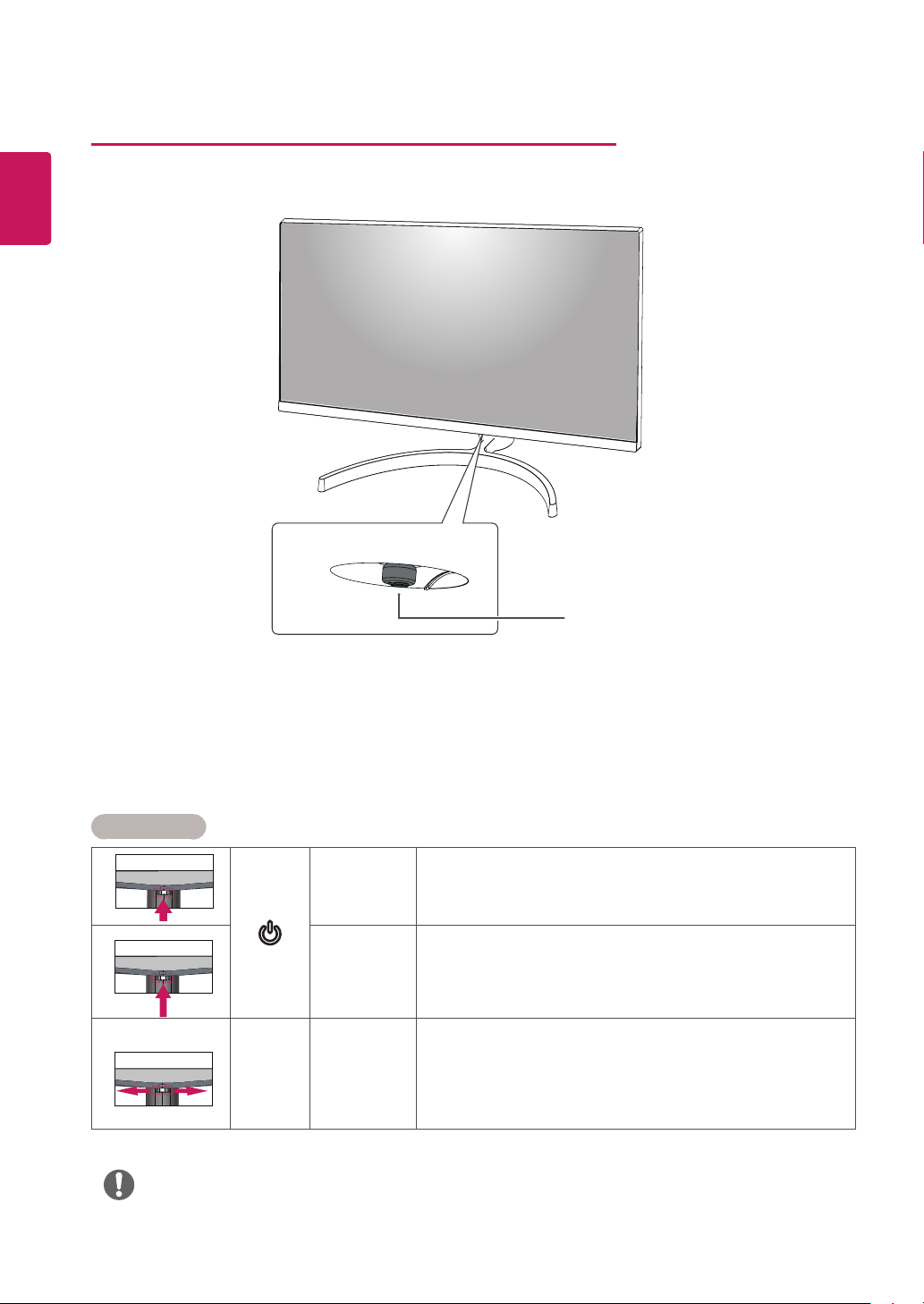
6
NEDERLANDS
NLD
Beschrijving van onderdelen en knoppen
Joystickknop
De joystickknop gebruiken
U kunt de functies van de monitor heel eenvoudig bedienen door op de joystickknop te drukken of de knop
met uw vinger naar links/rechts te bewegen.
Basisfuncties
Inschakelen
Uitschakelen
◄/►
Volume-
regeling
OPMERKING
De joystickknop bevindt zich aan de onderkant van de monitor.
y
Druk eenmaal met uw vinger op de joystickknop om de monitor in
te schakelen.
Druk eenmaal met uw vinger op de joystickknop en houd deze ingedrukt om de monitor uit te schakelen.
U kunt het volume regelen door de joystickknop naar links/rechts te
bewegen. (alleen voor HDMI)
Page 7
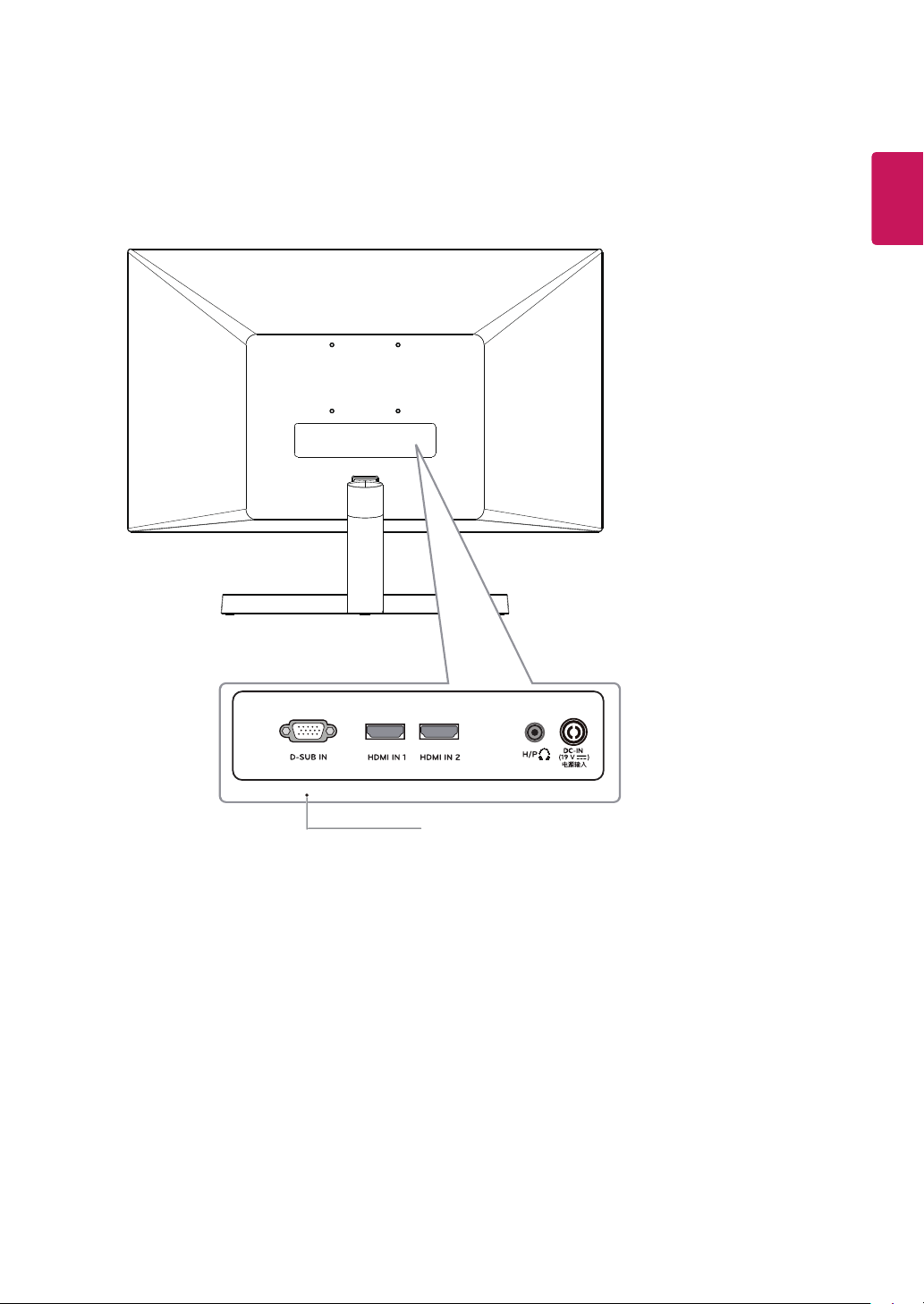
7
Invoerverbinding
NEDERLANDS
NLD
Aansluitpaneel
Page 8
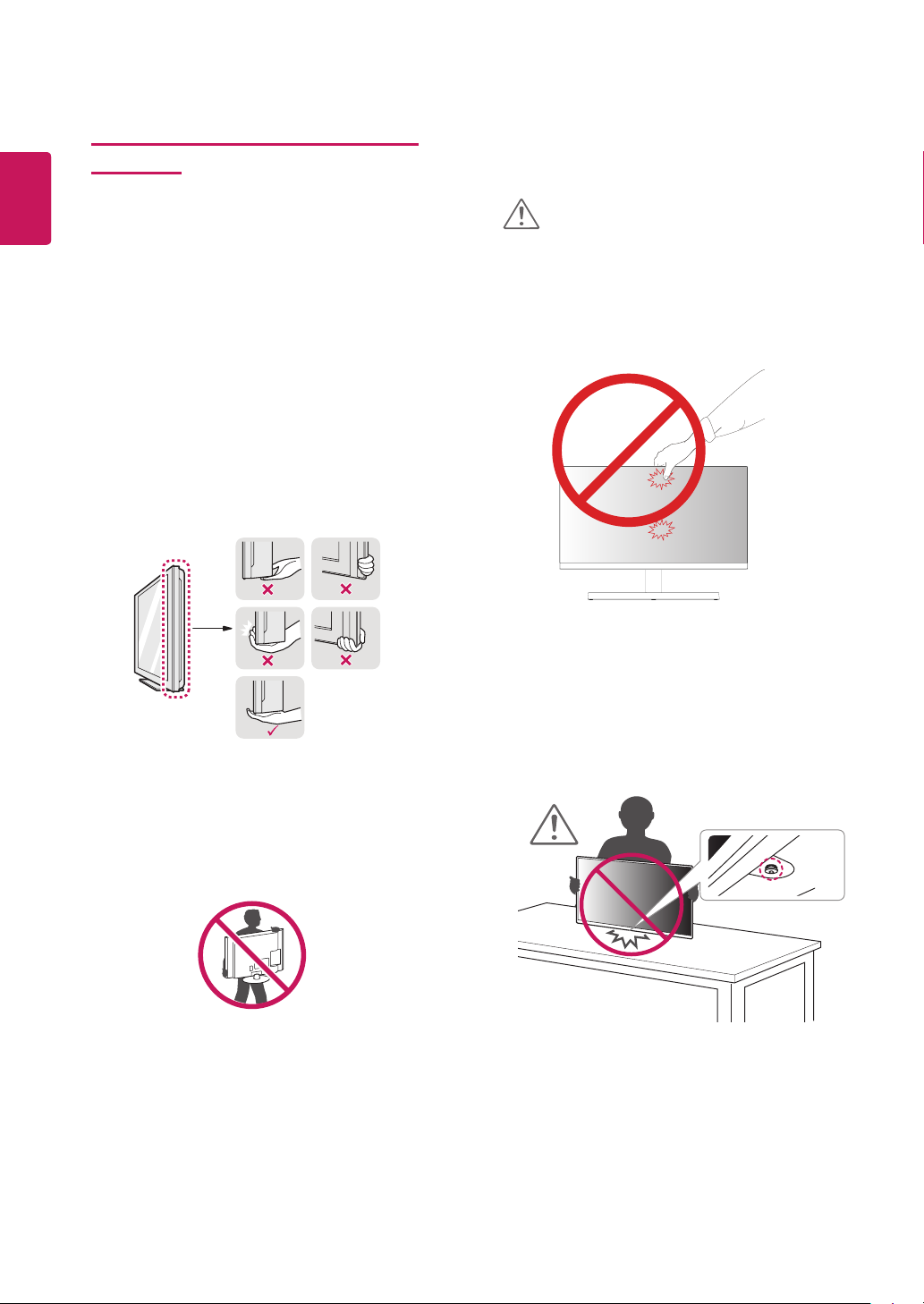
8
NEDERLANDS
NLD
De monitor verplaatsen en optillen
Wanneer u de monitor wilt verplaatsen of optillen,
volgt u deze instructies om te voorkomen dat de
monitor krassen oploopt of wordt beschadigd en
om de monitor, ongeacht vorm of grootte, veilig te
transporteren.
yU wordt geadviseerd om de monitor in de
oorspronkelijke doos of het verpakkingsmateriaal te plaatsen voordat u deze verplaatst.
yKoppel het netsnoer en alle kabels los voor-
dat u de monitor verplaatst of optilt.
yHoud de boven- en onderzijde van de moni-
tor stevig vast. Houd de monitor niet bij het
scherm zelf vast.
WAARSCHUWING
yProbeer het scherm van de monitor niet aan
te raken. Dit kan leiden tot beschadiging van
het scherm of van pixels waarmee beelden
worden gevormd.
Als u het monitorpaneel gebruikt zonder de
y
basis van de standaard, kan de joystickknop
ervoor zorgen dat de monitor onstabiel wordt
en valt, waardoor deze beschadigd raakt of
mensen gewond kunnen raken. Ook de joystickknop kan hierdoor defect raken.
yWanneer u de monitor vasthoudt, moet het
scherm van u af zijn gekeerd om krassen te
voorkomen.
yVoorkom dat de monitor tijdens het verplaat-
sen zware schokken of trillingen krijgt te
verduren.
yHoud de monitor tijdens het verplaatsen altijd
rechtop; draai de monitor nooit op zijn zij en
kantel deze niet.
Page 9
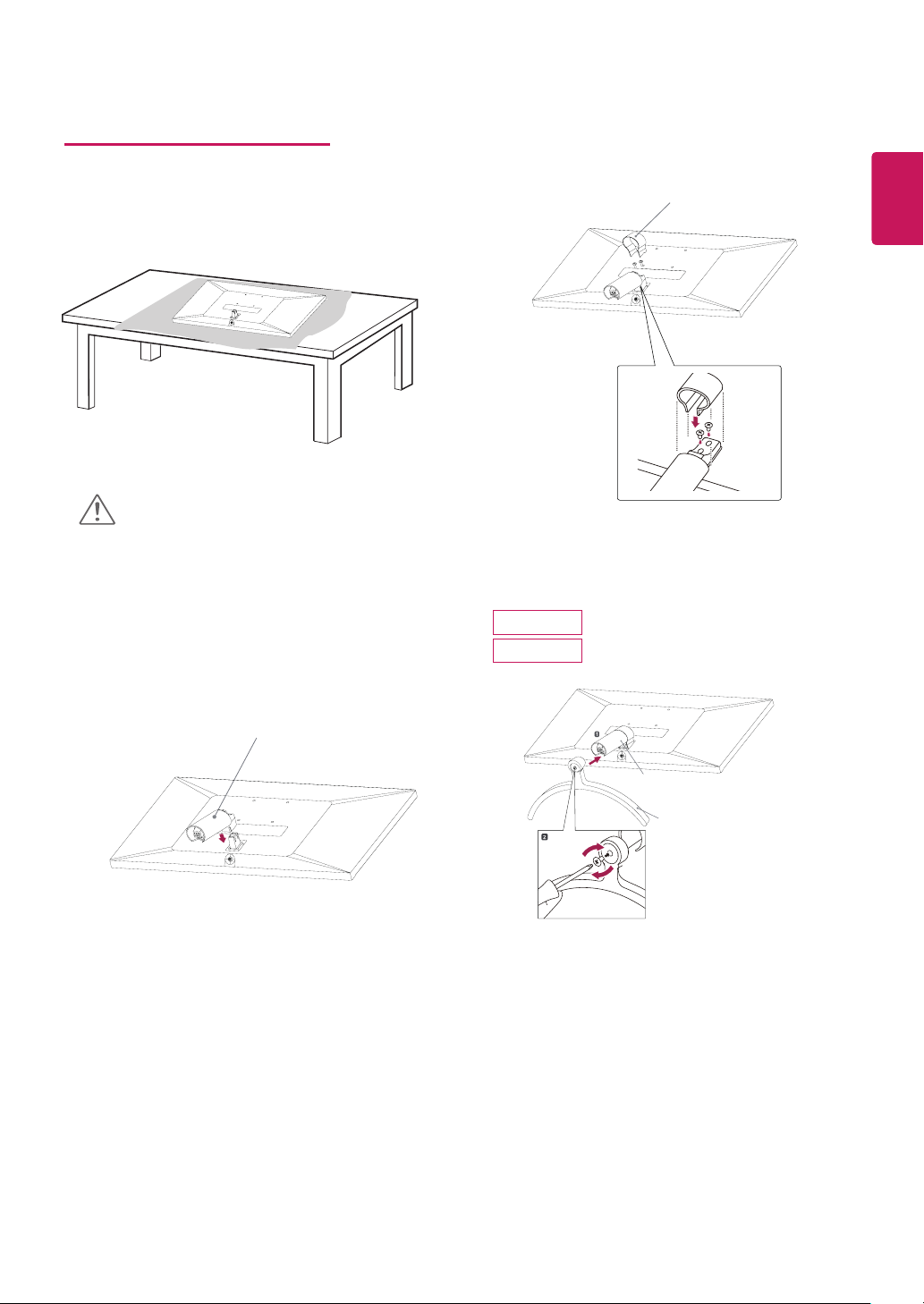
9
22MK600M
24MK600M
De monitor instellen
De standaard bevestigen
1
WAARSCHUWING
yDek het oppervlak af met een zachte doek om
het scherm te beschermen tegen krassen.
2
3
4
22MK600M
24MK600M
NEDERLANDS
NLD
Schroefkap
Standaard
Standaard
Basis van standaard
Page 10

10
NEDERLANDS
NLD
27MK600M
27MK60TM
Standaard
Basis van standaard
WAARSCHUWING
yTeneinde letsel aan de vingers of voeten te
voorkomen wanneer u de Stand Body en Base
monteert, moet u de Base vasthouden bij het
monteren van de Stand body en base.
WAARSCHUWING
yDe afbeeldingen in dit document geven
standaardprocedures weer en het product ziet
er in het echt mogelijk anders uit.
yDraag de monitor niet ondersteboven door
alleen de basis van de standaard vast te
houden. De monitor kan dan van de standaard
vallen, wat persoonlijk letsel kan veroorzaken.
yRaak het scherm van de monitor niet aan
wanneer u de monitor optilt of verplaatst.
Door de uitgeoefende druk kan de monitor
beschadigd raken.
yBreng geen vreemde stoffen (oliën,
smeermiddelen, enz.) aan de schroeven aan
tijdens de montage van het product. (Doet u dit
toch, dan kan het product beschadigd raken.)
yAls u overmatig veel kracht uitoefent bij het
aandraaien van de schroeven, kan de monitor
beschadigd raken. Hierdoor ontstane schade
valt niet onder de productgarantie.
OPMERKING
yU kunt de standaard in omgekeerde volgorde
demonteren.
Page 11

Op een tafelblad plaatsen
Til de monitor op, kantel hem rechtop en zet
1
hem op het tafelblad.
Laat een ruimte vrij van (minimaal) 100 mm
vanaf de muur voor een goede ventilatie.
100 mm
100 mm
100 mm
100 mm
Druk op de joystickknop aan de onderkant van
3
de monitor om deze in te schakelen.
WAARSCHUWING
yKoppel het netsnoer los voordat u de monitor
verplaatst of installeert. Er bestaat een risico
op een elektrische schok.
11
NEDERLANDS
NLD
Sluit de AC/DC-adapter en het netsnoer aan
2
op een stopcontact.
of
Page 12

12
22MK600M 24MK600M
155
27MK600M 27MK60TM
155
27MK600M 27MK60TM
NEDERLANDS
NLD
WAARSCHUWING
Wanneer u de hoek aanpast, houd de onderkant
van de monitor dan niet vast zoals aangegeven
in de volgende afbeelding, omdat u op die manier
letsel aan uw vingers kunt oplopen.
Raak het scherm niet aan en druk er niet op
wanneer u de kijkhoek van de monitor aanpast.
Houd deze set niet zoals de afbeelding
hieronder. Beeldscherm kan los raken van
stand basis en uw lichaam verwonden.
27MK600M 27MK60TM
Het scherm kan -5° tot 15° naar voren en
achteren worden gekanteld voor optimaal
kijkgemak.
Voorkant
Het Kensington-veiligheidssysteem gebruiken
De aansluiting voor het Kensingtonveiligheidssysteem bevindt zich aan de achterkant
van de monitor. Voor meer informatie over de
installatie en het gebruik hiervan raadpleegt u de
handleiding die is geleverd bij het Kensingtonveiligheidssysteem of gaat u naar
kensington.com
155
Achterkant
http://www.
.
OPMERKING
22MK600M 24MK600M
Het scherm kan -2° tot 15° naar voren en
achteren worden gekanteld voor optimaal
kijkgemak.
Voorkant
152
Sluit de kabel van het Kensingtonveiligheidssysteem aan tussen de monitor en een
tafel.
OPMERKING
Het Kensington-veiligheidssysteem is optioneel.
y
Het systeem is verkrijgbaar bij de meeste elek-
Achterkant
tronicawinkels.
Page 13

13
Aan een muur monteren
Laat aan de zijkanten en de achterzijde een
ventilatieruimte van 100 mm vrij. Gedetailleerde
installatie-instructies zijn verkrijgbaar bij uw dealer;
zie de installatiehandleiding voor de optionele
muurbevestigingssteun.
100 mm
100 mm
100 mm
Indien u de Monitor op een muur wenst te
monteren, hecht dan de muurbeugel (optioneel)
aan de achterkant van de monitor.
Wanneer u de monitor met behulp van de
wandmontagesteun (optionele onderdelen)
monteert, moet u dit zorgvuldig doen zodat de
monitor niet van de wand kan loskomen.
1
Indien u een schroef gebruikt die langer is dan de
standaardlengte, kan de monitor intern beschadigd
worden.
2
Indien u gebruik maakt van schroeven die anders
zijn dan de standaard, kan het product worden
beschadigd en kan het uit de gemonteerde positie
vallen. Indien dit voorvalt, zal LG hier niet verantwoordelijk voor zijn.
Model
Muurbevestiging (A x B)
Standaardschroef
Aantal schroeven
Muurbevestigingsplaat
(optioneel)
22MK600M 24MK600M
75 x 75
M4
4
LSW149
100 mm
yMuurbevestiging (A x B)
A
B
WAARSCHUWING
yKoppel eerst het netsnoer los en plaats of
monteer daarna de monitor. Als u dat niet doet,
kunt u een elektrische schok krijgen.
yAls u de monitor aan een plafond of schuine
wand monteert, kan de monitor vallen en
ernstig letsel veroorzaken.
yGebruik alleen een goedgekeurde
muurbevestigingssteun van LG en neem
contact op met uw plaatselijke winkelier of een
vakman.
y Draai de schroeven niet te vast omdat hierdoor
schade kan ontstaan aan de monitor en uw
garantie kan komen te vervallen.
y Gebruik alleen schroeven en een
muurbevestiging die voldoen aan de VESAnorm. Eventuele beschadiging of eventueel
letsel door verkeerd gebruik of het gebruik van
een ongeschikte accessoire valt niet onder de
garantie.
yDe lengte van de schroef aan de buitenkant
van de achterkant moet onder 8mm liggen.
Pad voor muurbevestiging
Achterkant
Pad voor muurbevestiging
Achterkant
Standaard schroef
Max.8mm
NEDERLANDS
NLD
Model
Muurbevestiging (A x B)
Standaardschroef
Aantal schroeven
Muurbevestigingsplaat
(optioneel)
27MK600M 27MK60TM
100 x 100
M4
4
LSW149
OPMERKING
yGebruik de schroeven die worden vermeld
op de specificaties voor schroeven volgens
de VESA-norm.
yDe muurbevestigingsset bevat een
montagehandleiding en alle benodigde
onderdelen.
yDe muurbevestigingssteun is optioneel.
Extra accessoires zijn verkrijgbaar bij uw
plaatselijke winkelier.
yDe lengte van de schroeven kan verschillen
afhankelijk van de muurbevestiging. Zorg
ervoor dat u schroeven van de juiste lengte
gebruikt.
yZie voor meer informatie de instructies die bij
de muurbevestiging zijn geleverd.
Page 14

14
NEDERLANDS
NLD
DE MONITOR GEBRUIKEN
Aansluiten op een PC
yUw monitor ondersteunt Plug & Play*.
*Plug & Play: een PC herkent een apparaat
dat een gebruiker op de PC heeft aangesloten,
zonder het apparaat te configureren of enige
handelingen te verrichten.
D-SUB-aansluiting
U kunt analoge videosignalen vanaf uw PC naar
de monitor zenden. Sluit de PC en de monitor
op elkaar aan met behulp van de meegeleverde
15-pins D-sub-signaalkabel, zoals
aangegeven in de volgende afbeeldingen.
HDMI-verbinding
U kunt digitale video en audio op uw monitor
aansluiten. Verbind de PC en de monitor met de
HDMI kabel zoals weergegeven op onderstaande
afbeeldingen.
HDMI IN 1 HDMI IN 2
OPMERKING
yWanneer u een HDMI-PC gebruikt, kan dit
compatibiliteitsproblemen opleveren.
yGebruik een goedgekeurde kabel met
het HDMI-logo. Als u geen goedgekeurde
HDMI-kabel gebruikt, wordt het scherm
mogelijk niet weergegeven of kan er een
verbindingsfout optreden.
yAanbevolen HDMI-kabeltypen
- High-Speed HDMI®/TM-kabel
- High-Speed HDMI®/TM-kabel met Ethernet
OPMERKING
yEen D-Sub-kabel gebruiken voor aansluiting
op een Macintosh
yMac-adapter
Voor gebruik met Apple Macintosh is een
aparte adapterstekker vereist om de 15-pins
D-SUB VGA-aansluiting (drie rijen) van de
meegeleverde kabel om te zetten naar een
15-pins aansluiting met twee rijen.
OPMERKING
yWanneer u twee PC's wilt aansluiten op de
monitor sluit u de benodigde signaalkabels
(D-SUB/DVI-D/HDMI) aan op de monitor.
yAls u de monitor inschakelt wanneer deze
koud is, kan het scherm flikkeren. Dit is
normaal.
yEr kunnen enkele rode, groene of blauwe
stippen op het scherm verschijnen. Dit is
normaal.
Page 15

15
Aansluiten op AV-apparaten
HDMI-verbinding
Verbind video-en audiosignalen van uw AV
apparaat met de monitor. Verbind het AV
apparaat met de monitor via de HDMI kabel zoals
weergegeven op onderstaande afbeeldingen.
HDMI IN 1 HDMI IN 2
Randapparatuur aansluiten
Hoofdtelefoon aansluiten
Sluit de hoofdtelefoon op de monitor aan op de
poort voor de hoofdtelefoon zoals wordt geïllustreerd.
H/P
(afzonderlijk verkocht)
OPMERKING
yRandapparatuur wordt afzonderlijk verkocht.
yIndien u gebruikt maakt van een haakse
hoofdtelefoon, kan deze misschien
problemen veroorzaken wanneer u het met
een andere extern apparaat op de monitor
aansluit. Derhalve wordt aangeraden om een
rechte hoofdstelefoon te gebruiken.
NEDERLANDS
NLD
OPMERKING
yWanneer u een HDMI-PC gebruikt, kan dit
compatibiliteitsproblemen opleveren.
yGebruik een goedgekeurde kabel met
het HDMI-logo. Als u geen goedgekeurde
HDMI-kabel gebruikt, wordt het scherm
mogelijk niet weergegeven of kan er een
verbindingsfout optreden.
yAanbevolen HDMI-kabeltypen
- High-Speed HDMI®/TM-kabel
- High-Speed HDMI®/TM-kabel met Ethernet
Haaks type Recht type
Afhankelijk van de audio-instellingen van de
y
PC en het externe apparaat zijn de functies
van hoofdtelefoon en luidspreker mogelijk
beperkt.
Page 16

16
NEDERLANDS
NLD
GEBRUIKERSCONFIGURATIE
Het hoofdmenu activeren
1 Druk op de joystickknop aan de onderkant van de monitor.
2 Beweeg de joystick omhoog/omlaag (▲/▼) en naar links/rechts(◄/►) om de opties in te stellen.
3 Druk nogmaals op de joystickknop om het hoofdmenu sluiten.
Joystickknop
Knop Menustatus Beschrijving
Hoofdmenu uitgeschakeld
Hoofdmenu ingeschakeld
Hoofdmenu uitgeschakeld
◄
Hoofdmenu ingeschakeld
Hoofdmenu uitgeschakeld
►
Hoofdmenu ingeschakeld
Hiermee schakelt u het hoofdmenu in.
Het hoofdmenu sluiten.
(Lang op de knop drukken teneinde de monitor uit te
schakelen.)
Hiermee past u het volumeniveau van de monitor aan.
(alleen voor HDMI)
Selecteren van de ingangsfucntie
Hiermee past u het volumeniveau van de monitor aan.
(alleen voor HDMI)
Hiermee opent u de functies voor Settings(Instellingen).
Hoofdmenu uitgeschakeld
▲
Hoofdmenu ingeschakeld
Hoofdmenu uitgeschakeld
▼
Hoofdmenu ingeschakeld
Functies in het hoofdmenu
Settings
(alleen voor HDMI)
Geeft de informatie over de huidige invoer weer.
Hiermee schakelt u de monitor uit.
Geeft de informatie over de huidige invoer weer.
Opent de picture mode (foto modus) functie. (alleen voor
HDMI)
Hoofdmenu
Settings
(Instellingen)
Picture Mode
Input
Power Off
(Uitschakelen)
Exit (Afsluiten)
Beschrijving
Hiermee configureert u de scherminstellingen.
Selecteer een foto-modus om het beste weergave
effect te bereiken.
Stelt de ingangmodus in
Hiermee schakelt u de monitor uit.
Hiermee sluit u het hoofdmenu af.
Page 17

Functies in het hoofdmenu
Settings
(alleen voor D-SUB)
Instellingen aanpassen
Hoofdmenu Beschrijving
Settings
(Instellingen)
Auto Configuration
Input
Power Off
(Uitschakelen)
Exit (Afsluiten)
Hiermee configureert u de scherminstellingen.
Schakel de Auto configuration (Auto configuratie)
voor D-SUB invoer in.
Stelt de ingangmodus in
Hiermee schakelt u de monitor uit.
Hiermee sluit u het hoofdmenu af.
17
NEDERLANDS
NLD
Settings(Instellingen)
> Quick Settings
Brightness
Contrast
Volume
Het contrast en de helderheid van het scherm aanpassen.
Hiermee past u het volume aan. (alleen voor HDMI)
OPMERKING
yU kunt dempen/demping opheffen aanpassen door de joystickknop naar ▼ te bewegen
in het menu Volume.
Settings(Instellingen)
> Input
Input List Hiermee selecteert u de invoermodus.
Aspect Ratio Hiermee past u de beeldverhouding aan.
Full Wide Hiermee geeft u de video op breed scherm weer, ongeacht het ingevoerde
Original
(Origineel)
videosignaal.
Hiermee geeft u een video weer volgens de beeldverhouding van het
ingevoerde videosignaal.
OPMERKING
De opties kunnen uitgeschakeld zijn op de aanbevolen resolutie (1920 x 1080).
•
Beschrijving
Beschrijving
Page 18

18
NEDERLANDS
NLD
Instellingen aanpassen
Settings (Instellingen) > Picture
Picture Mode Custom Hiermee kan de gebruiker elk element aanpassen. De kleurmodus van het hoofd-
Reader Hiermee optimaliseert u het scherm voor de weergave van documenten. U kunt de
Photo Hiermee stelt u het scherm optimaal in voor fotoweergave.
Cinema Hiermee optimaliseert u het scherm om de visuele effecten van een video te verbe-
Co lor W eak ness
Game Hiermee optimaliseert u het scherm voor het spelen van games.
Picture Adjust Brightness Het contrast en de helderheid van het scherm aanpassen.
Contrast
Sharpness
(Scherpte)
SUPER
RESOLUTION+
Black Level
(Zwartniveau)
DFC On (aan) Hiermee wordt de helderheid automatisch aan het scherm aange-
Game Adjust Response
Time (Reactietijd)
menu kan worden aangepast.
helderheid van het scherm instellen in het OSD-menu.
teren.
Deze modus is geschikt voor gebruikers die het verschil tussen rood en groen niet
kunnen onderscheiden. Het stelt gebruikers die kleurenblind zijn in staat om het
verschil tussen de twee kleuren gemakkelijk te onderscheiden.
Hiermee stelt u de scherpte van het scherm in.
High (Hoog) De geoptimaliseerde fotokwaliteit wordt weergegeven wanneer
Middle
(Gemiddeld)
Low (Laag) De geoptimaliseerde beeldkwaliteit wordt weergegeven wanneer
Off (Uit) Selecteer deze optie voor het dagelijks bekijken. SUPER RESO-
Hiermee stelt u de verschuiving in (alleen voor HDMI).
yOffset: is een referentie voor een videosignaal, nl. de donkerste kleur die de
monitor kan weergeven.
High (Hoog) Handhaaft de huidige contrastverhouding van het scherm.
Low (Laag) Verlaagt het zwartniveau en verhoogt het witniveau ten opzichte
Off (Uit)
Hiermee stelt u de reactietijd voor weergegeven beelden in op basis van de snelheid van het scherm.
Voor een normale omgeving wordt de instelling
Voor een snel bewegend beeld wordt de instelling
Wanneer
Faster(Sneller) Hiermee stelt u de reactiesnelheid in op Faster(Sneller).
Fast (Snel) Hiermee stelt u de reactiesnelheid in op Fast (Snel).
Normal
(Normaal)
Off (Uit) De functie voor verbetering van de reactiesnelheid wordt niet
een gebruiker kristalheldere foto’s wenst. Het is effectief voor
video of games van hoge kwaliteit.
De geoptimaliseerde beeldkwaliteit wordt weergegeven wanneer
een gebruiker beelden tussen lage en hoge standen comfortabel
wil bekijken. Het is effectief bij UCC of SC video.
een gebruiker vloeiende en natuurlijke beelden wil verkrijgen.
Het is effectief voor langzaam bewegende foto’s of stilstaande
beelden.
LUTION+ is in deze modus uitgeschakeld.
van de huidige contrastverhouding van het scherm.
past.
Hiermee wordt de functie
Faster(Sneller)
Hiermee stelt u de reactiesnelheid in op Normal (Normaal).
gebruikt.
Beschrijving
DFC
uitgeschakeld.
Fast (Snel)
Faster(Sneller)
is ingesteld, treedt mogelijk beeldretentie op.
aanbevolen.
aanbevolen.
OPMERKING
yDeze instellingen zijn afhankelijk van de gebruiker. Indien u zich ongemakkelijk voelt bij een bepaalde
weergave dan kunt u deze functie uitschakelen.
Page 19

19
Game Adjust FreeSync Hiermee worden duidelijke en natuurlijke beelden gecreëerd door de verticale fre-
quentie van het ingangssignaal met die van het uitgangssignaal te synchroniseren.
WAARSCHUWING
yOndersteunde Interface: HDMI.
yOndersteunde grafische kaart: Een grafische kaart die AMD FreeSync
ondersteunt is noodzakelijk.
yOndersteunende Versie: Zorg ervoor dat u de grafische kaart van het nieuwste
stuurprogramma gaat bijwerken.
yVoor meer informatie en vereisten, raadpleeg de AMD website op http://www.
amd.com/FreeSync.
On (Aan)
Off (Uit)
Black
Stabilizer
(Zwart
stabilisator)
Cross Hair
Color Adjust Gamma Mode 1, Mode 2,
Color Temp
(Kleurtemp)
Red (Rood)/
Green (Groen)/
Blue (Blauw)
Configuration
Adjust
(alleen voor
D-SUB)
Resolution
(alleen voor
D-SUB)
Horizontal Om de afbeelding naar links en rechts te verplaatsen.
Vertical Om de afbeelding naar boven en onder te verplaatsen.
Clock Om de verticale balken of strepen zichtbaar op de achtergrond van het scherm te
Phase
De gebruiker kan de gewenste resolutie instellen. Deze optie is enkel ingeschakeld wanneer de resolutie van het scherm ingesteld is naar het volgende (alleen voor D-SUB).
Black Stabilizer (Zwart stabilisator)
: U kunt het zwart contrast instellen voor een betere zichtbaarheid in donkere scènes.
Als u de waarde van de Zwart Stabilisator vergroot, wordt het lage grijze vlak op het
scherm helderder. (U kunt zo eenvoudiger voorwerpen op donkere gameschermen zien.)
Als u de waarde van de Zwart Stabilisator beperkt, verdonkert u het lage grijze vlak en
vergroot u het dynamisch contrast op het scherm.
Cross Hair (kruiscursor) biedt een markering op het midden van het scherm voor First
Person Shooter(FPS) games. Gebruikers kunnen de cross hair kiezen dat past bij
hun gameomgeving voor vier verschillende cross hairs.
yWanneer de monitor is uitgeschakeld of in de energiebesparende modus,zal
de Cross Hair eigenschap automatisch worden uitgeschakeld
Mode 3
Mode 4 Als jij de spelinstellingen niet hoef aan te passen, selecteer Mode 4.
Hiermee selecteert u de standaardfabriekskleur van het beeld.
Warm: hiermee stelt u de schermkleur in op een rode kleurtint.
Medium: hiermee stelt u de schermkleur in op een kleurtint tussen rood en blauw in.
Cool (Koel): hiermee stelt u de schermkleur in op een blauwe kleurtint.
Custom (Aangepast): De gebruiker kan het aanpassen naar rood, groen of blauw
door het gepersonaliseerd te maken.
U kunt de afbeeldingskleur aanpassen met de kleuren rood, groen en blauw.
minimaliseren. De horizontale grootte van het scherm zal ook veranderen.
Om de scherpstelling van het scherm aan te passen. Hiermee kan u ook eventuele ruis
verwijderen en de weergave van karakters verduidelijken of verscherpen.
De functie
De functie
Hoe hoger de gammawaarde, hoe donkerder het beeld wordt. En
hoe lager de gammawaarde, hoe lichter het beeld wordt.
FreeSync
FreeSync
wordt ingeschakeld.
wordt uitgeschakeld.
(
Off
).
OPMERKING
NEDERLANDS
NLD
De functie is enkel ingesteld wanneer uw schermresolutie van de computer werd inge- steld naar de
volgende, behalve dat de PC een verkeerde resolutie uitvoert.
1024x768, 1280x768, 1360x768, 1366x768,Off
1280x960, 1600x900,Off
1440x900, 1600x900,Off
Picture Reset Do you want to reset your settings?
No Annuleer de selectie.
Yes Hiermee herstelt u alle standaardinstellingen.
Page 20

20
NEDERLANDS
NLD
Instellingen aanpassen
Settings(Instellingen) >
General
Language (Taal) Om te kiezen in welke taal de namen van de bestuurselementen worden weergegeven.
SMART ENERGY
SAVING
Automatic Standby De monitor schakelt automatisch over naar de standby-modus na een bepaalde periode.
OSD Lock (OSD-vergrendeling)
High
(Hoog)
Low
(Laag)
Off (Uit) Hiermee schakelt u de functie SMART ENERGY SAVING uit.
Hiermee voorkomt u onjuiste toetsinvoer.
On (aan) Toetsinvoer is uitgeschakeld.
U bespaart energie door de functie SMART ENERGY SAVING met hoge efficiëntie.
U bespaart energie door de functie SMART ENERGY SAVING met lage efficiëntie.
OPMERKING
yAlle functies worden uitgeschakeld, behalve OSD Lock mode, brightness, Contrast,
Input, Information en Volume.
Off (Uit) Toetsinvoer is ingeschakeld.
Information(Informatie) De displayinformatie zal het Model, Serial Number (serienummer), Total Power On Time
Reset Do you want to reset your settings?
(totale stroom op tijd) Resolution (resolutie) weergeven.
No Annuleer de selectie.
Yes Hiermee herstelt u alle standaardinstellingen.
Beschrijving
NOTE
De waarde van de energiebesparingsgegevens kunnen verschillen per scherm en schermleverancier.
y
Als u voor de optie SMART ENERGY SAVING High (Hoog) of Low (Laag) selecteert, wordt de monitor luminantie
y
lager of hoger afhankelijk van de bron.
Page 21

21
PROBLEMEN OPLOSSEN
Controleer onderstaande tabel voordat u contact opneemt met de helpdesk.
Er wordt geen beeld weergegeven
Controleer of het netsnoer correct is aangesloten op het stopcontact.
Is het netsnoer van het scherm
aangesloten?
Verschijnt het bericht "Out of
Range" (Buiten bereik)?
Zie jij een "NO SIGNAL" (GEEN
SIGNAAL) bericht op het scherm
verschijnen of is het scherm zwart?
Can u enkele functies in OSD niet bedienen?
Kunt u enkele menu’s in OSD niet
selecteren?
WAARSCHUWING
Ga naar Configuratiescherm ► Beeldscherm ► Instellingen en controleer of de resolutie is
y
veranderd. Als dit het geval is, stel dan de aanbevolen resolutie voor de videokaart opnieuw in.
Als de aanbevolen resolutie (optimale resolutie) niet is geselecteerd, kunnen letters onscherp zijn.
y
Het beeld kan afwijken of te donker zijn, of worden afgekapt. Controleer of u de aanbevolen resolutie
heeft geselecteerd.
De methode voor het instellen kan per computer en besturingssysteem verschillen en de
y
eerdergenoemde resolutie wordt niet door iedere videokaart ondersteund. Raadpleeg in dit geval de
fabrikant van de computer of videokaart.
Houd een juiste lichaamshouding bij gebruik van de monitor, anders kan het scherm niet worden
y
geoptimaliseerd.
y
Dit bericht verschijnt wanneer het signaal van de PC (videokaart) zich buiten
y
het verticale of horizontale frequentiebereik van de weergave bevindt.
Raadpleeg het onderwerp 'Specificaties' in deze handleiding en configureer uw
TV opnieuw.
Nadat het beeldscherm "NO SIGNAL" aangeeft, gaat het beeldscherm over in
y
de DPM modus.
Dit bericht wordt weergegeven wanneer de signaalkabel tussen de PC en de
y
monitor ontbreekt of niet is aangesloten. Controleer de kabel en sluit deze
opnieuw aan.
Check de PC status.
y
U kunt de OSD-instellingen op elk moment ontgrendelen door naar het OSD
y
vergrendel menu te gaan en de items uit te zetten.
NEDERLANDS
NLD
Beeldweergave is incorrect
Controleer of de signaalkabel goed is aangesloten en draai indien nodig de
De schermkleur wijkt af of is maar
één kleur.
Het scherm knippert.
Verschijnt het bericht "Unrecognized monitor, Plug&Play (VESA DDC) monitor found" (Onbekende monitor,
Plug&Play-monitor gevonden)?
Heeft u het
beeldschermstuurprogramma
geïnstalleerd?
Weergave knippering
Wanneer u de aanbevolen timing
niet heeft ingesteld?
y
schroeven steviger vast.
Controleer of de videokaart goed in de sleuf is geplaatst.
y
Verander de kleurinstellingen naar meer dan 24-bits (ware kleuren) in
y
Configuratiescherm ► Instellingen.
Controleer of het scherm is ingesteld op interliniëringsmodus. Als dit het geval
y
is, stel dan de aanbevolen resolutie voor het scherm in.
Zorg ervoor dat u het schermbesturingsprogramma van onze website
y
installeert:
Controleer of uw videokaart de Plug&Play-functie ondersteunt.
y
Het lichtje zal knipperen wanneer u de HDMI 1080i 60/50 Hz timing gebruikt,
y
dus gelieve ervoor te zorgen dat de timing op 1080P is ingesteld, dit is de
aanbevolen modus.
http://www.lg.com
.
Page 22

NEDERLANDS
NLD
22
SPECIFICATIES
22MK600M
LCD-scherm Type TFT (Thin Film Transistor)
Pixel-pitch 0,24795 mm x 0,24795 mm
Resolutie Maximale resolutie 1920 x 1080 bij 75 Hz
Aanbevolen resolutie 1920 x 1080 bij 60 Hz
Videosignaal
Horizontale frequentie HDMI : 30 KHz tot 85 KHz
Verticale frequentie
Synchronisatie Afzonderlijke synchronisatie, Digitaal
Invoerverbinding HDMI IN 1,HDMI IN 2, D-SUB IN, H/P OUT
Stroominvoer 19 V
Stroomverbruik Ingeschakeld: 16,4 W Typ. (Leveringstoestand)*
AC/DC-adapter Type ADS-40SG-19-3 19025G, gefabriceerd door SHENZHEN HONOR ELECTRONIC
Omgevingsomstandigheden Gebruikstemperatuur
Afmetingen Monitorgrootte (breedte x hoogte x diepte)
Gewicht (zonder verpakking) Inclusief standaard 2,7 Kg
De specificaties kunnen zonder aankondiging worden gewijzigd.
Het energieverbruik kan verschillend zijn door de bedrijfstoestand en de instelling van de monitor.
* Het maximaleenergieverbruik in Aanstandwordtgemeten met LGE testnorm(Volledige Wit patroon, maximale resolutie).
** De monitor gaat naar Slaap Modus in enkele minuten (Max 5 minuten).
1,3 A
Slaapmodus ≤ 0,3 W **
Uitgeschakeld ≤ 0,3 W
of Type ADS-40FSG-19 19025GPG-1, gefabriceerd door SHENZHEN HONOR ELECTRONIC
of Type ADS-40FSG-19 19025GPBR-1, gefabriceerd door SHENZHEN HONOR ELECTRONIC
of Type ADS-40FSG-19 19025GPI-1, gefabriceerd door SHENZHEN HONOR ELECTRONIC
of Type ADS-40FSG-19 19025GPCU-1, gefabriceerd door SHENZHEN HONOR ELECTRONIC
of Type ADS-40FSG-19 19025GPB-2, gefabriceerd door SHENZHEN HONOR ELECTRONIC
of Type ADS-25SFA-19-3 19025E, gefabriceerd door SHENZHEN HONOR ELECTRONIC
of Type ADS-25FSF-19 19025EPCU-1, gefabriceerd door SHENZHEN HONOR ELECTRONIC
of Type ADS-25FSF-19 19025EPBR-1, gefabriceerd door SHENZHEN HONOR ELECTRONIC
of Type ADS-25FSF-19 19025EPI-1, gefabriceerd door SHENZHEN HONOR ELECTRONIC
of Type ADS-25FSF-19 19025EPG-1, gefabriceerd door SHENZHEN HONOR ELECTRONIC
of Type ADS-25FSF-19 19025EPB-1, gefabriceerd door SHENZHEN HONOR ELECTRONIC
of Type LCAP21, gefabriceerd door LIEN CHANG ELECTRONIC ENTERPRISE
of Type LCAP26-A, gefabriceerd door LIEN CHANG ELECTRONIC ENTERPRISE
of Type LCAP26-E, gefabriceerd door LIEN CHANG ELECTRONIC ENTERPRISE
of Type LCAP26-I, gefabriceerd door LIEN CHANG ELECTRONIC ENTERPRISE
of Type LCAP26-B, gefabriceerd door LIEN CHANG ELECTRONIC ENTERPRISE
of Type WA-24C19FS, gefabriceerd door Asian Power Devices Inc.
of Type WA-24C19FN, gefabriceerd door Asian Power Devices Inc.
of Type DA-24B19, gefabriceerd door Asian Power Devices Inc.
Uitstoot : 19 V
Vochtigheid bij gebruik
Opslagtemperatuur
Vochtigheid bij opslag
Inclusief standaard 488,7 mm x 386,7 mm x 182,0 mm
Exclusief standaard 488,7 mm x 293,0 mm x 66,8 mm
Exclusief standaard 2,3 Kg
1,3 A
LCD-scherm (Liquid Crystal Display)
(HDMI)
1920 x 1080 bij 60 Hz (D-sub)
D-SUB : 30 KHz tot 83 KHz
HDMI
-PC: 56 Hz
-AV: 50 Hz
D-SUB: 56 Hz
0 °C tot 40 °C
Minder dan 80 %
-20 °C tot 60 °C
Minder dan 85 %
tot
tot
75 Hz
61 Hz
75 Hz
tot
Page 23

SPECIFICATIES
24MK600M
LCD-scherm Type TFT (Thin Film Transistor)
Pixel-pitch 0,2745 mm x 0,2745 mm
Resolutie Maximale resolutie 1920 x 1080 bij 75 Hz
Aanbevolen resolutie 1920 x 1080 bij 60 Hz
Videosignaal
Horizontale frequentie HDMI : 30 KHz tot 85 KHz
Verticale frequentie
Synchronisatie Afzonderlijke synchronisatie, Digitaal
Invoerverbinding HDMI IN 1,HDMI IN 2, D-SUB IN, H/P OUT
Stroominvoer 19 V
Stroomverbruik Ingeschakeld: 17,5 W Typ. (Leveringstoestand)*
AC/DC-adapter Type ADS-40SG-19-3 19025G, gefabriceerd door SHENZHEN HONOR ELECTRONIC
Omgevingsomstandigheden Gebruikstemperatuur
Afmetingen Monitorgrootte (breedte x hoogte x diepte)
Gewicht (zonder verpakking) Inclusief standaard 3,1 kg
De specificaties kunnen zonder aankondiging worden gewijzigd.
Het energieverbruik kan verschillend zijn door de bedrijfstoestand en de instelling van de monitor.
* Het maximaleenergieverbruik in Aanstandwordtgemeten met LGE testnorm(Volledige Wit patroon, maximale resolutie).
** De monitor gaat naar Slaap Modus in enkele minuten (Max 5 minuten).
1,3 A
Slaapmodus ≤ 0,3 W **
Uitgeschakeld ≤ 0,3 W
of Type ADS-40FSG-19 19025GPG-1, gefabriceerd door SHENZHEN HONOR ELECTRONIC
of Type ADS-40FSG-19 19025GPBR-1, gefabriceerd door SHENZHEN HONOR ELECTRONIC
of Type ADS-40FSG-19 19025GPI-1, gefabriceerd door SHENZHEN HONOR ELECTRONIC
of Type ADS-40FSG-19 19025GPCU-1, gefabriceerd door SHENZHEN HONOR ELECTRONIC
of Type ADS-40FSG-19 19025GPB-2, gefabriceerd door SHENZHEN HONOR ELECTRONIC
of Type ADS-25SFA-19-3 19025E, gefabriceerd door SHENZHEN HONOR ELECTRONIC
of Type ADS-25FSF-19 19025EPCU-1, gefabriceerd door SHENZHEN HONOR ELECTRONIC
of Type ADS-25FSF-19 19025EPBR-1, gefabriceerd door SHENZHEN HONOR ELECTRONIC
of Type ADS-25FSF-19 19025EPI-1, gefabriceerd door SHENZHEN HONOR ELECTRONIC
of Type ADS-25FSF-19 19025EPG-1, gefabriceerd door SHENZHEN HONOR ELECTRONIC
of Type ADS-25FSF-19 19025EPB-1, gefabriceerd door SHENZHEN HONOR ELECTRONIC
of Type LCAP21, gefabriceerd door LIEN CHANG ELECTRONIC ENTERPRISE
of Type LCAP26-A, gefabriceerd door LIEN CHANG ELECTRONIC ENTERPRISE
of Type LCAP26-E, gefabriceerd door LIEN CHANG ELECTRONIC ENTERPRISE
of Type LCAP26-I, gefabriceerd door LIEN CHANG ELECTRONIC ENTERPRISE
of Type LCAP26-B, gefabriceerd door LIEN CHANG ELECTRONIC ENTERPRISE
of Type WA-24C19FS, gefabriceerd door Asian Power Devices Inc.
of Type WA-24C19FN, gefabriceerd door Asian Power Devices Inc.
of Type DA-24B19, gefabriceerd door Asian Power Devices Inc.
Uitstoot : 19 V
Vochtigheid bij gebruik
Opslagtemperatuur
Vochtigheid bij opslag
Inclusief standaard 539,1 mm x 415,3 mm x 182,0 mm
Exclusief standaard 539,1 mm x 321,5 mm x 66,5 mm
Exclusief standaard 2,7 kg
1,3 A
LCD-scherm (Liquid Crystal Display)
(HDMI)
1920 x 1080 bij 60 Hz (D-sub)
D-SUB : 30 KHz tot 83 KHz
HDMI
-PC: 56 Hz
-AV: 50 Hz
D-SUB: 56 Hz
0 °C tot 40 °C
Minder dan 80 %
-20 °C tot 60 °C
Minder dan 85 %
75 Hz
tot
61 Hz
tot
tot
75 Hz
23
NEDERLANDS
NLD
Page 24

NEDERLANDS
NLD
24
SPECIFICATIES
27MK600M 27MK60TM
LCD-scherm Type TFT (Thin Film Transistor)
Pixel-pitch 0,3114 mm x 0,3114 mm
Resolutie Maximale resolutie 1920 x 1080 bij 75 Hz
Aanbevolen resolutie 1920 x 1080 bij 60 Hz
Videosignaal
Horizontale frequentie HDMI : 30 KHz tot 85 KHz
Verticale frequentie
Synchronisatie Afzonderlijke synchronisatie, Digitaal
Invoerverbinding HDMI IN 1,HDMI IN 2, D-SUB IN, H/P OUT
Stroominvoer 19 V
Stroomverbruik Ingeschakeld: 25,5 W Typ. (Leveringstoestand)*
AC/DC-adapter Type ADS-40SG-19-3 19025G, gefabriceerd door SHENZHEN HONOR ELECTRONIC
Omgevingsomstandigheden Gebruikstemperatuur
Afmetingen Monitorgrootte (breedte x hoogte x diepte)
Gewicht (zonder verpakking) Inclusief standaard 4,8 kg
De specificaties kunnen zonder aankondiging worden gewijzigd.
Het energieverbruik kan verschillend zijn door de bedrijfstoestand en de instelling van de monitor.
* Het maximaleenergieverbruik in Aanstandwordtgemeten met LGE testnorm(Volledige Wit patroon, maximale resolutie).
** De monitor gaat naar Slaap Modus in enkele minuten (Max 5 minuten).
1,3 A
Slaapmodus ≤ 0,3 W **
Uitgeschakeld ≤ 0,3 W
of Type ADS-40FSG-19 19025GPG-1, gefabriceerd door SHENZHEN HONOR ELECTRONIC
of Type ADS-40FSG-19 19025GPBR-1, gefabriceerd door SHENZHEN HONOR ELECTRONIC
of Type ADS-40FSG-19 19025GPI-1, gefabriceerd door SHENZHEN HONOR ELECTRONIC
of Type ADS-40FSG-19 19025GPCU-1, gefabriceerd door SHENZHEN HONOR ELECTRONIC
of Type ADS-40FSG-19 19025GPB-2, gefabriceerd door SHENZHEN HONOR ELECTRONIC
of Type ADS-25SFA-19-3 19025E, gefabriceerd door SHENZHEN HONOR ELECTRONIC
of Type ADS-25FSF-19 19025EPCU-1, gefabriceerd door SHENZHEN HONOR ELECTRONIC
of Type ADS-25FSF-19 19025EPBR-1, gefabriceerd door SHENZHEN HONOR ELECTRONIC
of Type ADS-25FSF-19 19025EPI-1, gefabriceerd door SHENZHEN HONOR ELECTRONIC
of Type ADS-25FSF-19 19025EPG-1, gefabriceerd door SHENZHEN HONOR ELECTRONIC
of Type ADS-25FSF-19 19025EPB-1, gefabriceerd door SHENZHEN HONOR ELECTRONIC
of Type LCAP21, gefabriceerd door LIEN CHANG ELECTRONIC ENTERPRISE
of Type LCAP26-A, gefabriceerd door LIEN CHANG ELECTRONIC ENTERPRISE
of Type LCAP26-E, gefabriceerd door LIEN CHANG ELECTRONIC ENTERPRISE
of Type LCAP26-I, gefabriceerd door LIEN CHANG ELECTRONIC ENTERPRISE
of Type LCAP26-B, gefabriceerd door LIEN CHANG ELECTRONIC ENTERPRISE
of Type WA-24C19FS, gefabriceerd door Asian Power Devices Inc.
of Type WA-24C19FN, gefabriceerd door Asian Power Devices Inc.
of Type DA-24B19, gefabriceerd door Asian Power Devices Inc.
Uitstoot : 19 V
Vochtigheid bij gebruik
Opslagtemperatuur
Vochtigheid bij opslag
Inclusief standaard 611,2 mm x 453,9 mm x 209,4 mm
Exclusief standaard 611,2 mm x 362,6 mm x 72,7 mm
Exclusief standaard 4,3 kg
1,3 A
LCD-scherm (Liquid Crystal Display)
(HDMI)
1920 x 1080 bij 60 Hz (D-sub)
D-SUB : 30 KHz tot 83 KHz
HDMI
-PC: 56 Hz
-AV: 50 Hz
D-SUB: 56 Hz
0 °C tot 40 °C
Minder dan 80 %
-20 °C tot 60 °C
Minder dan 85 %
tot
tot
75 Hz
61 Hz
75 Hz
tot
Page 25

25
Vooraf ingestelde modi (Resolutie)
D-SUB PC Tijdsetting
Weergavemodi (Resolutie)
720 x 400 31,468 70,08 -/+
640 x 480 31,469 59,94 -/-
640 x 480 37,5 75 -/-
800 x 600 37,879 60,317 +/+
800 x 600 46,875 75 +/+
1024 x 768 48,363 60 -/-
1024 x 768 60,023 75,029 +/+
1152 x 864 67,500 75 +/+
1280 x 1024 63,981 60,023 +/+
1280 x 1024 79,976 75,035 +/+
1680 x 1050 65,290 59,954 -/+
1920 x 1080 67,500 60 +/+ Aanbevolen modus
Horizontale
frequentie (kHz)
Verticale frequentie
(Hz)
Polariteit (H/
V)
HDMI PC Tijdsetting
NEDERLANDS
NLD
Weergavemodi (Resolutie)
720 x 400 31,468 70,08 -/+
640 x 480 31,469 59,94 -/-
640 x 480 37,5 75 -/-
800 x 600 37,879 60,317 +/+
800 x 600 46,875 75 +/+
1024 x 768 48,363 60 -/-
1024 x 768 60,023 75,029 +/+
1152 x 864 67,500 75 +/+
1280 x 1024 63,981 60,023 +/+
1280 x 1024 79,976 75,035 +/+
1680 x 1050 65,290 59,954 -/+
1920 x 1080 67,500 60 +/+ Aanbevolen modus
1920 x 1080 83,89 74,97 +/+
Horizontale
frequentie (kHz)
Verticale frequentie
(Hz)
Polariteit (H/
V)
Page 26

NEDERLANDS
NLD
26
HDMI AV Tijdsetting
Fabrieksinstellingen modus
(Voorinstelling)
480P 31,50 60 O
576P 31,25 50 O
720P 37,50 50 O
720P 45,00 60 O
1080P 56,25 50 O
1080P 67,50 60
Horizontale
frequentie (kHz)
Verticale
frequentie (Hz)
HDMI
Aanbevolen modus
O
Page 27

Het model en serienummer van het product bevinden zich aan de
achterkant en aan één kant van het product. Noteer deze nu voor
het geval dat u onderhoud nodig heeft.
MODEL
SERIENR.
